YEARFRAC関数とDATEDIF関数の違い
ExcelにはDATEDIF関数というものも存在する。DATEDIF関数もYEARFRAC関数と同じく、2つの日付の差を計算することが可能だ。
ただ、DATEDIF関数は構文や仕様が少し異なる。DATEDIF関数の構文は次のとおり。
- =DATEDIF({開始日},{終了日},{単位})
開始日と終了日を指定するのは同じだが、3つめの引数が異なる。DATEDIF関数では3つめの引数に「Y(年数)」や「M(月数)」などの単位を指定する。たとえば、「Y(年数)」を指定することで、開始日と終了日の”年数”の差を取得できる。
例を見ていこう。以下では、「=DATEDIF(B2,$F$2,”Y”)」としている。
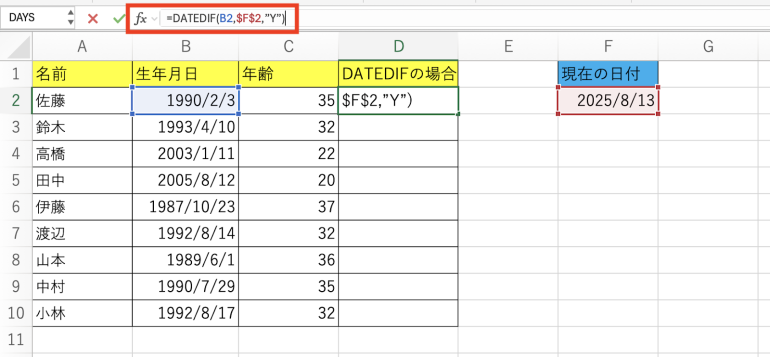
実行すると「35」と表示される。DATEDIF関数では3つめの引数に「Y」を指定することで、YEARFRAC関数と同じく、生年月日から年齢を求められる。
ただ、DATEDIF関数は整数で値を返す点が異なる。YEARFRAC関数を使う場合と違って、ROUNDDOWN関数で整数に修正する必要がない。
DATEDIF関数とYEARFRAC関数は、好みや状況に応じて使い分けるのが良いだろう。
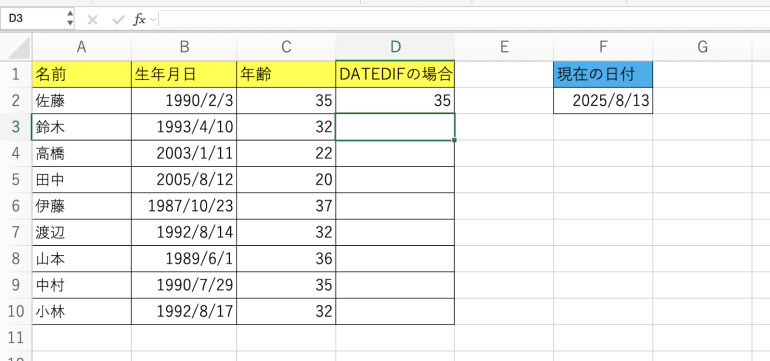
関連記事:超かんたん!ExcelでDATEDIF関数を使って年齢を計算する方法【図解】
まとめ
本記事ではYEARFRAC関数の使い方について解説した。最後に、YEARFRAC関数で生年月日を求める手順についておさらいしよう。
- 生年月日の書かれた表を作成する
- 現在の日付を入力する
- YEARFRAC関数で年齢を求める
- 例:=YEARFRAC(B2,$F$2,1)
- ROUNDDOWN関数で整数に直す
- 例:=ROUNDDOWN(YEARFRAC(B2,$F$2,1),0)
YEARFRAC関数は年齢を求める際に便利な関数である。ROUNDDOWN関数を使って整数に直す必要がある点だけ注意しよう。
関連記事:覚えておくと便利!Excelで生年月日から年齢を自動計算する方法
関連記事:Excelの関数を使って何日後かの日数計算を行なう方法
構成/編集部















 DIME MAGAZINE
DIME MAGAZINE













